win10调节亮度的方法 win10如何设置屏幕亮度
更新时间:2023-05-16 14:11:10作者:zheng
如果觉得win10电脑的屏幕亮度太高的话,我们可以更改win10电脑的屏幕亮度,但是有些用户不知道怎么调整,今天小编教大家win10调节亮度的方法,操作很简单,大家跟着我的方法来操作吧。
方法如下:
方法一:
1、打开电脑的控制面板界面,点击“系统和安全”。
2、在控制面板界面中,点击电源选项下方的“更改电池设置”。
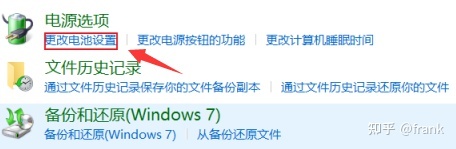
3、在跳转到的界面最下方就可以调节屏幕亮度。
方法二:
1、打开电脑的设置界面,点击界面列表中的“系统”。
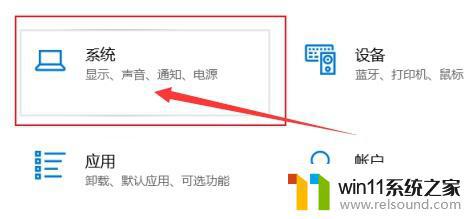
2、在系统界面左方的列表中点击“显示”。
3、在显示的界面中拖动更改亮度下方的按钮就可以调节电脑屏幕的亮度了。
以上就是win10调节亮度的方法的全部内容,有遇到这种情况的用户可以按照小编的方法来进行解决,希望能够帮助到大家。
win10调节亮度的方法 win10如何设置屏幕亮度相关教程
- win10设置显示器亮度的方法 win10显示器亮度怎么调节
- win10系统如何设置锁屏壁纸 win10锁屏壁纸设置桌面壁纸方法
- win10怎么设置系统不更新 win10如何设置不更新
- win10怎么把电脑恢复出厂设置 如何将win10电脑恢复出厂设置
- win10登陆微软账户的方法 win10如何登陆微软账户
- win10关闭启动项的方法 win10如何关闭启动项
- 怎么去除win10开机密码 清除win10登录密码设置方法
- win10隐藏文件显示怎么设置 win10隐藏文件夹如何显示出来
- win10查看系统开放端口的方法 win10系统开发端口如何查看
- win10ip地址怎么设置 win10ip地址设置的方法
- win10不安全连接怎么设置为安全
- win10怎么以兼容模式运行程序
- win10没有wlan连接选项
- 怎么检查win10是不是企业版
- win10怎么才能将浏览过的记录不自动保存
- win10无法打开gpedit.msc
win10系统教程推荐